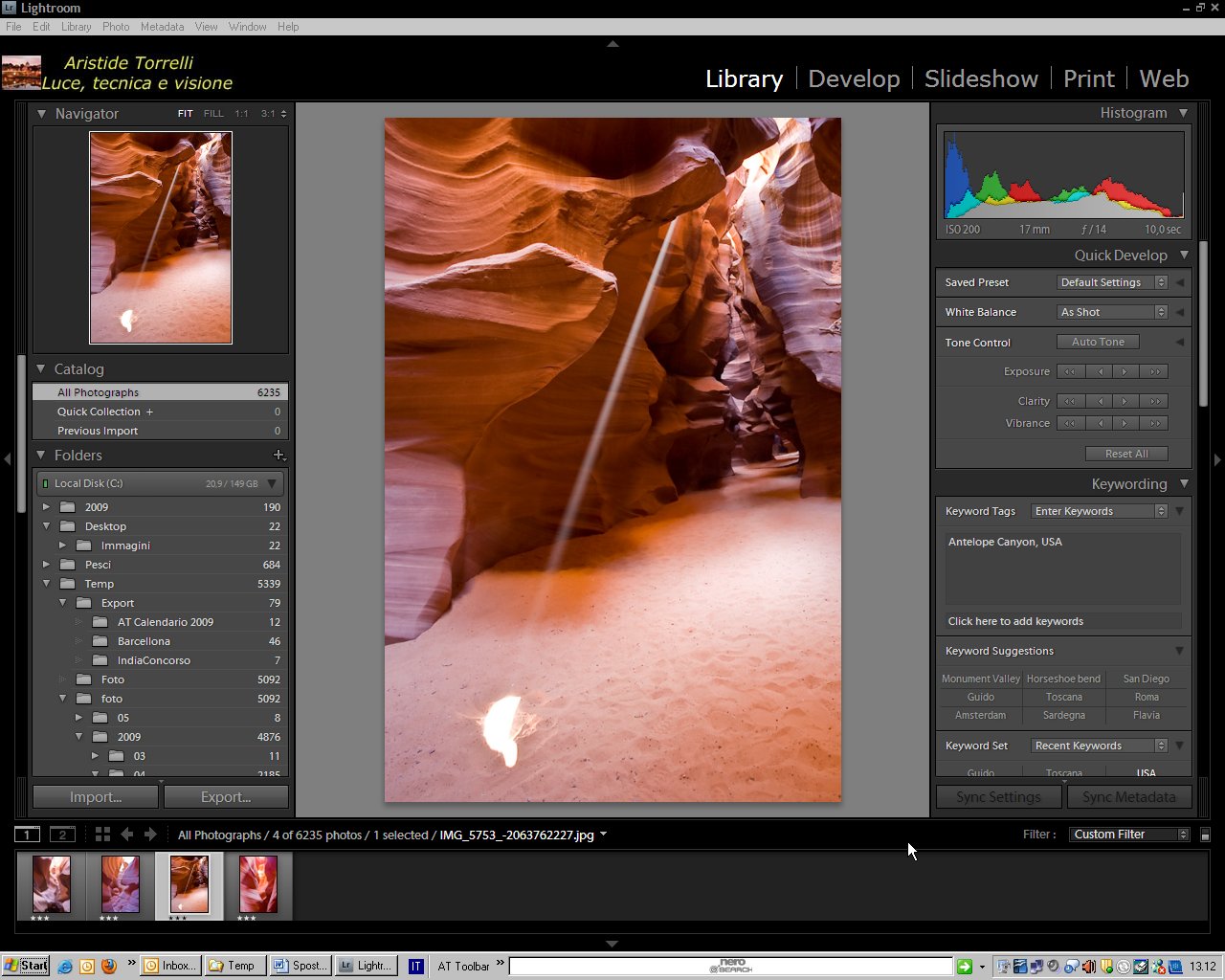
Spostare foto e cartelle in Lightroom
Un aspetto fondamentale della gestione di un archivio fotografico è lo spostamento di immagini da una cartella ad un’altra, la creazione di nuove cartelle o lo spostamento di cartelle nell’ambito del file system.
Chi utilizza Lightroom deve entrare nell’ordine di idee che queste attività si devono (notate, devono non possono) svolgere in Lightroom stesso, per mantenere le connessioni esistenti tra file, cartelle ed il catalogo di Lightroom. Non deve in alcun modo essere utilizzato Esplora Risorse perché non avremmo visibilità in Lightroom degli spostamenti effettuati e perderemmo i collegamenti con le anteprime e con il catalogo.
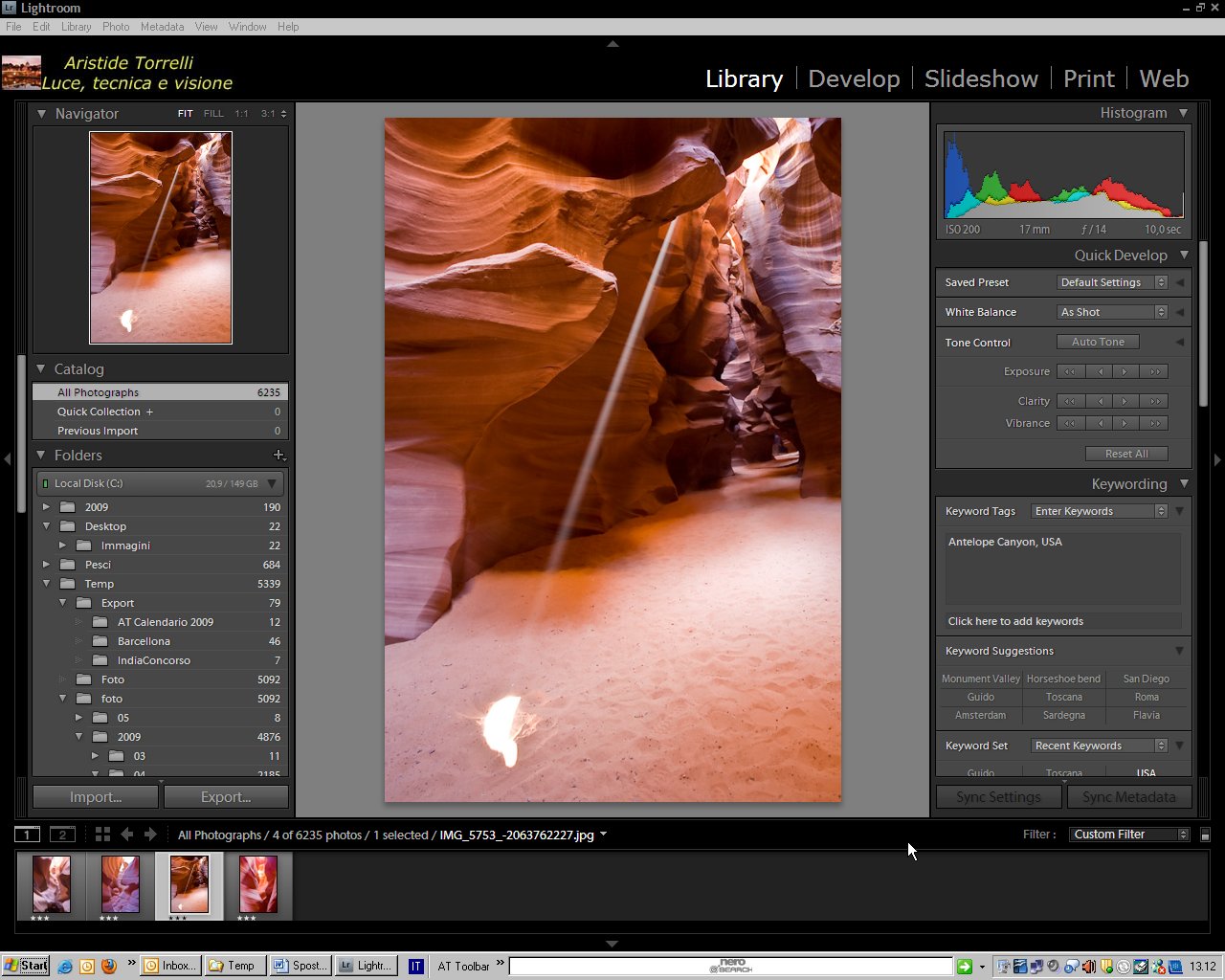
L’attività si volge nel pannello Folders del modulo Library (lato sinistro dello schermo). E’ preferibile la vista a griglia (Grid, si ottiene premendo il tasto G) per poter selezionare comodamente le immagini.
Tenete presente che Lightroom sposta le foto da cartella a cartella ma non crea copie. Se volete delle copie dovete usare il comando Export per esportare le immagini in una cartella di destinazione.
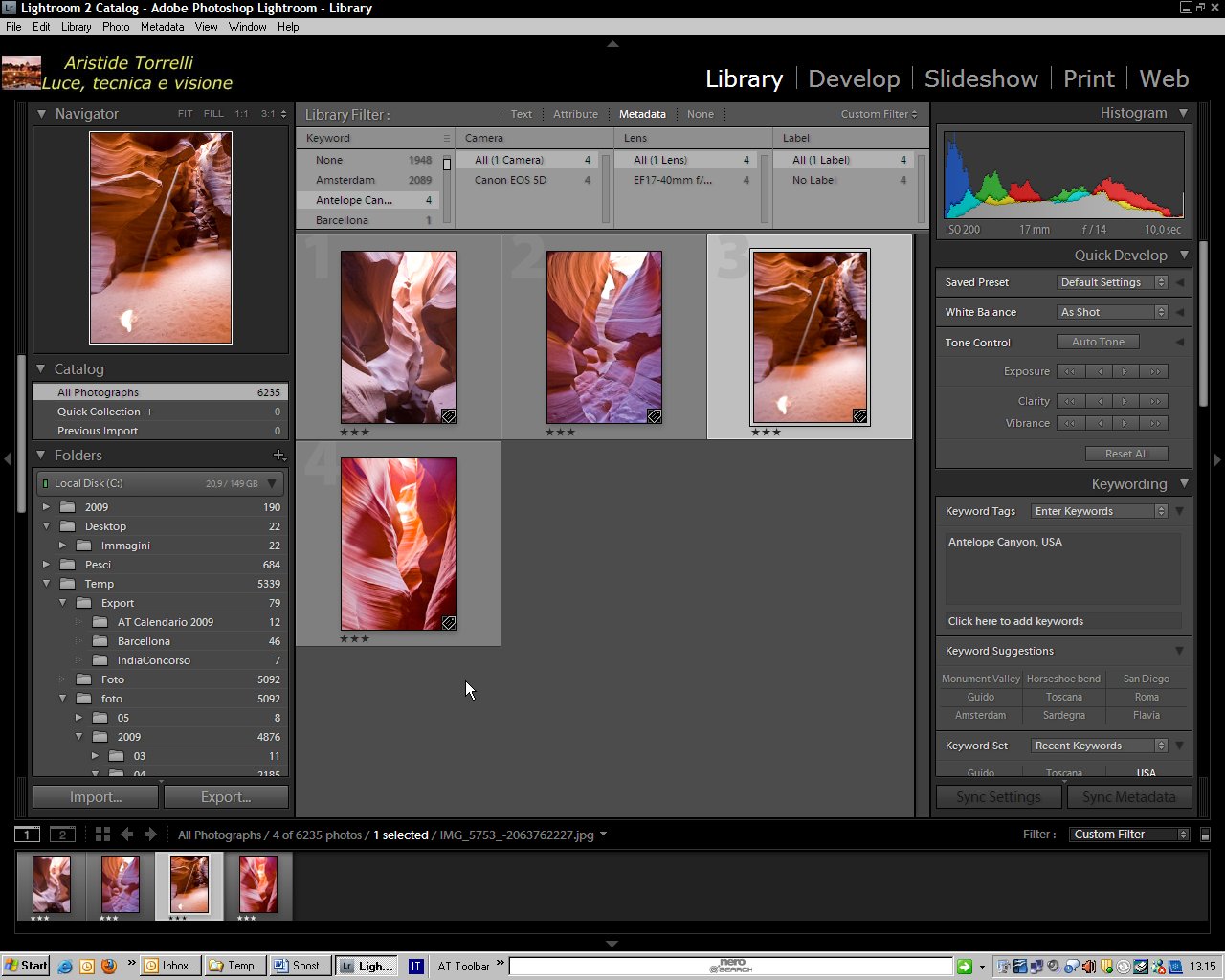
La vista a griglia
Muovere le foto
L’operazione di spostare una o più foto da una cartella di Lightroom ad un’altra che si trova sempre in Lightroom è molto semplice:
Selezionate la cartella che contiene le foto che volete muovere;
Selezionate la o le foto da muovere facendo click sulle anteprime. Valgono le stesse regole di Windows: tenendo premuto Ctrl di possono selezionare più foto, con Ctrl A si selezionano tutte;
Fate click su una delle miniature selezionate e trascinatela sulla cartella di destinazione. Noterete che il cursore diventa una mano con una o più icone.
Quando il cursore è sopra la cartella di destinazione e questa si seleziona, rilasciate il tasto sinistro del mouse e le immagini verranno spostate. La prima volta che si fa questa operazione comparirà una finestra di conferma.
Qui dovete confermare l’operazione premendo Move. Se selezionate la casella Don’t show again, la finestra non apparirà più nelle successive operazioni di spostamento. Come precauzione contro spostamenti accidentali, consiglio di lasciarlo deselezionato.
Oltre a spostare fisicamente le immagini sul disco, Lightroom aggiornerà anche il suo catalogo.
Muovere cartelle
In maniera analoga potete muovere una cartella dentro un’altra. Selezionatela nel pannello Folders e trascinatela nella cartella di destinazione. Lightroom vi chiederà di confermare questa operazione. Fate click su Move per procedere.
Aggiungere cartelle
E’ una cosa semplicissima. Per creare una cartella al livello più alto su un disco si fa così:
1. Fate click sull’icona + in alto nel pannello Folders e scegliete Add Folder. Verrà visualizzata una finestra che vi permetterà di scegliere la cartella ovvero di crearne una nuova su uno dei dischi del vostro sistema;
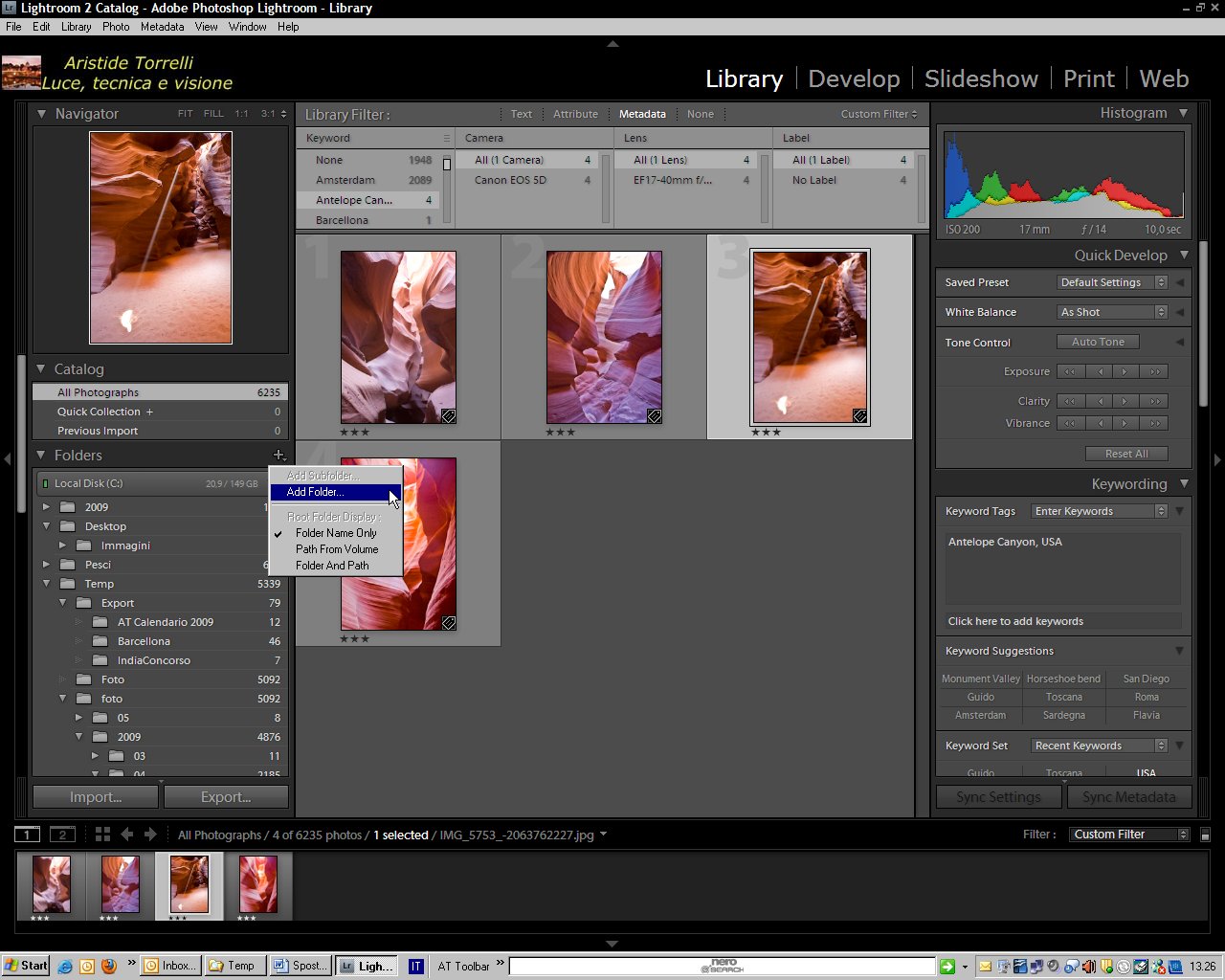
2. Se la cartella che avete scelto contiene delle foto, Lightroom vi permetterà di importarle facendo partire la finestra di Import. Se invece non ci sono foto allora tale cartella comparirà nell’elenco del pannello Folders; a questo punto potete copiarci foto o spostarla o fare quello che più vi aggrada;
3. Se volete aggiungere una sottocartella ad una cartella esistente, vi basterà farci click con il tasto destro e scegliere Create Folder inside “NomeCartella”, poi dare un nome alla sottocartella e fare click su Create.
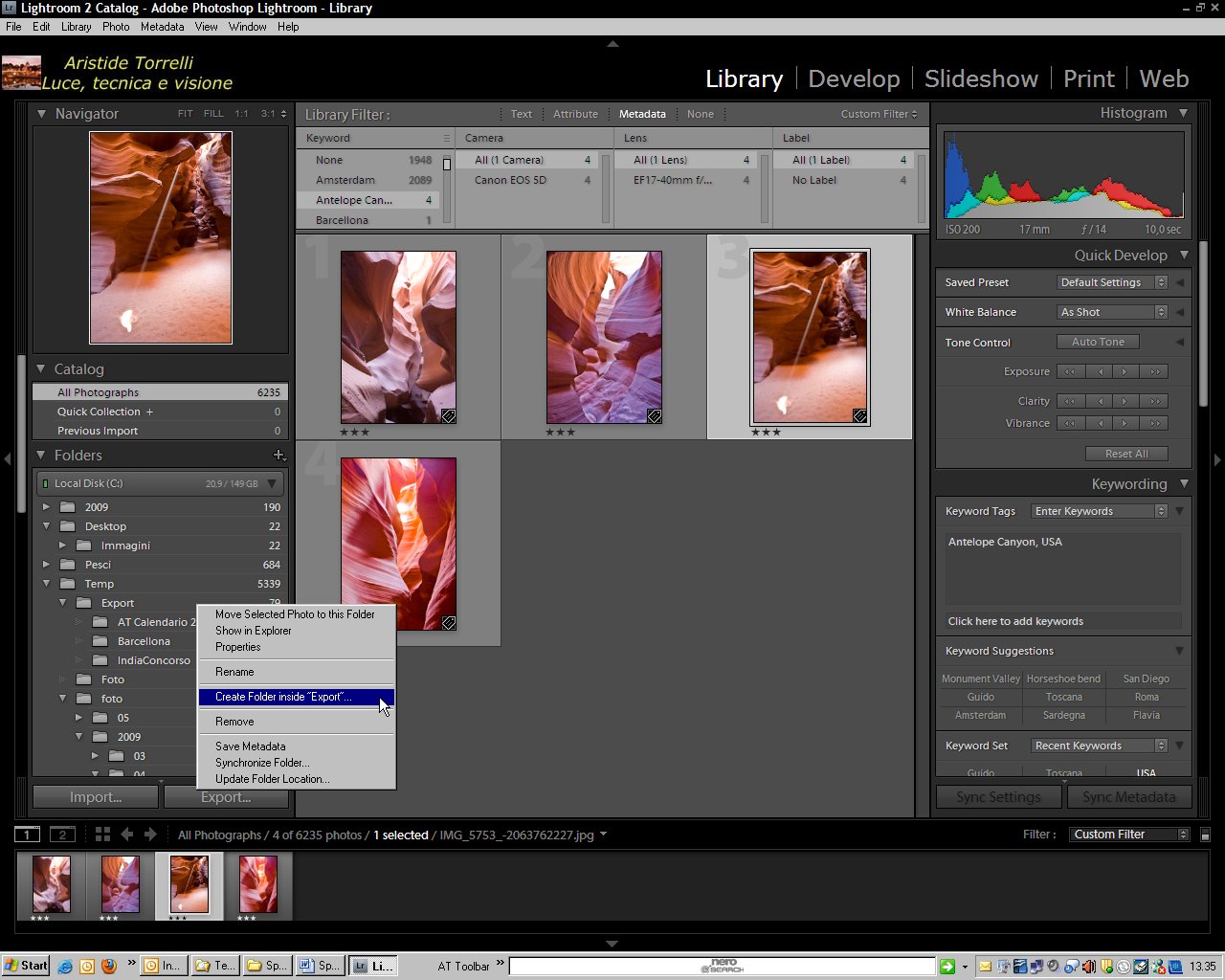
Un altro sistema
C’è anche un altro sistema per spostare le immagini, utilizzando il tasto destro del mouse ed il menu contestuale. Si fa così:
1. Selezionate la o le foto da muovere;
2. Fate click con il tasto destro sulla cartella di destinazione e scegliere Move Selected Photo(s) to this Folder;
3. Nella finestra di conferma fate click su Move e Lightroom sposterà le foto.
Conclusione
Per le vostre operazioni sui file immagine del vostro archivio usate solo Lightroom. Eviterete spiacevoli sorprese.
©2009 Aristide Torrelli